マイナンバーカードを作ったら次にやることは「マイナポータルへの登録」。
ということで、マイナポータルアプリでのログインから情報登録までの手順をまとめました。
マイナポータルアプリをインストール
初めに「マイナポータルアプリ」をインストールします。
以下のリンクからストアを開きます。(今回はAndroid版の画面で紹介しています)
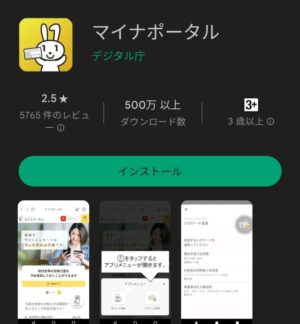
マイナポータルが表示されたら「インストール」ボタンをクリックしてインストールを行います。
利用者登録
マイナポータルの利用者登録を行います。まずはマイナポータルへログインし、その後に情報を入力していきます。
マイナポータルへログイン
次にマイナポータルアプリを起動し、右上のログインボタンをクリックします。

すると「ログイン」と「利用者登録」を選ぶ画面になるので「利用者登録」をクリックします。
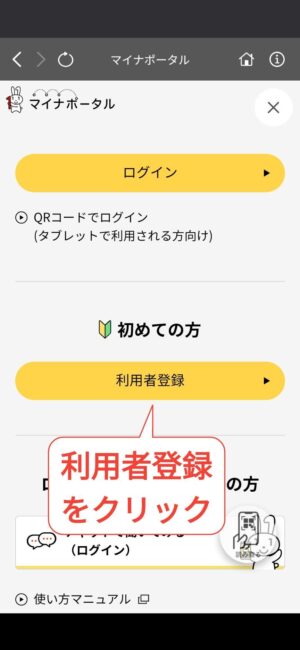
パソコンかスマートフォンかを選ぶ画面になります。今回はスマートフォンでログインするので、「スマートフォン」を選択します。
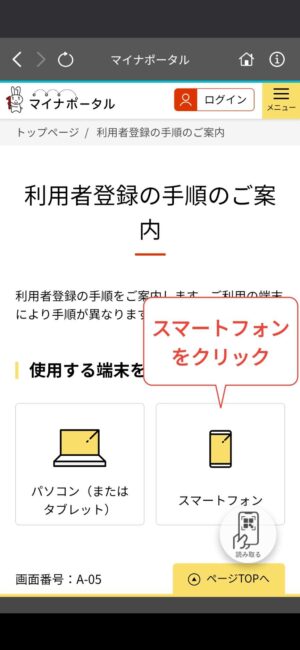
「スマートフォン」を選ぶと、「お手元にご用意するもの」が表示されるので、マイナンバーカードと暗証番号4桁を思い出しましょう。(暗証番号を忘れた場合は、マイナンバーカード交付時に記入した紙を用意)
「利用者登録/ログイン」ボタンをクリックします。
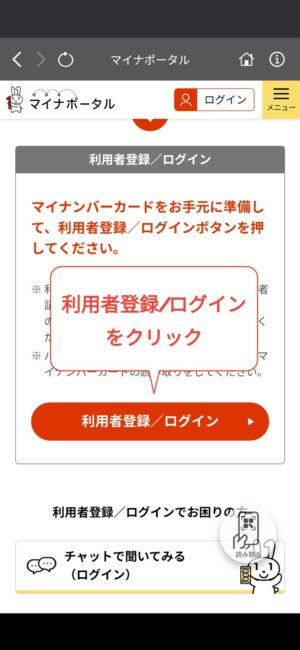
「通知の送信をマイナポータルに許可しますか?」というメッセージが出たら「許可」します。
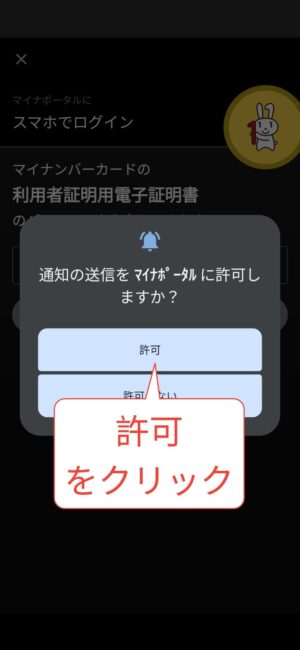
パスワード入力画面になるので4桁の番号を入力します。
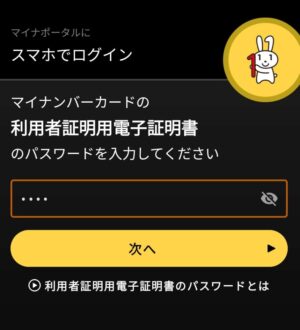
マイナンバーカードを読み取る画面になるので、説明動画のようにスマートフォンをマイナンバーカードに近づけてしばらくそのままにします。
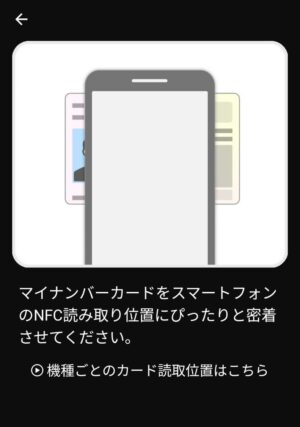
読み取りに成功すると、「ログインに成功しました」という画面に切り替わります。
利用者登録
「ログインに成功しました」の画面になったら、「利用者登録へ進む」をクリックします。
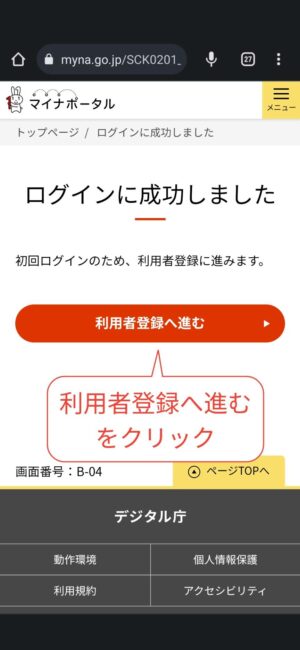
お知らせメールを通知するかどうかを選択する画面になります。「希望しない」にすると次に進むことができます。私は「希望する」にして、メールアドレスを入力ました。
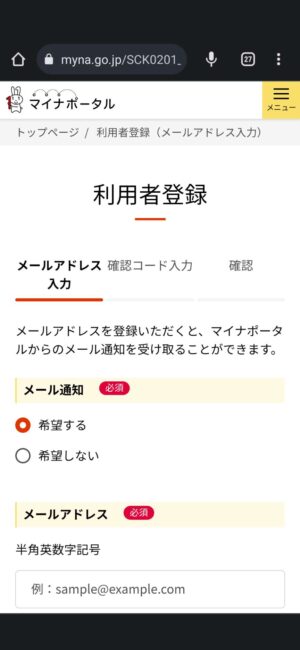
「希望する」にした場合は、入力したメールアドレスに確認コードが届くので、6桁の数字を入力します。
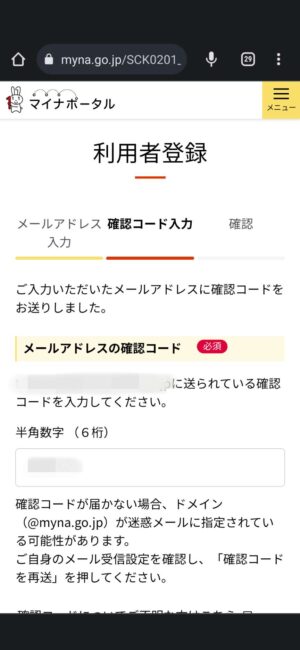
確認画面で「利用者登録する」をクリックします。
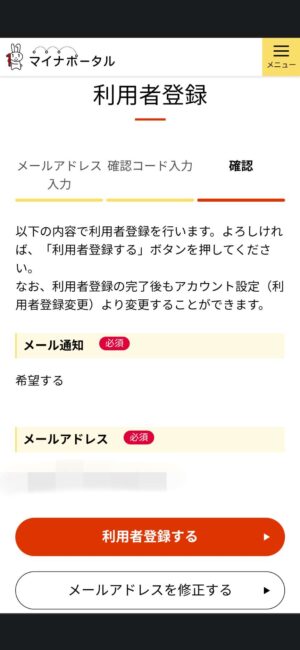
「利用者登録を受け付けました」という画面になれば完了です。「申込入力補助情報を登録」をクリックして進みます。

申込入力補助情報の登録
「申込入力補助情報の登録」を行えば、申し込み時に必要な情報を自動入力してくれるようなのでやっておきます。
氏名の入力画面になりますが、よく見ると「マイナンバーカードを読み取って、以下の情報を登録できます」と書いています。
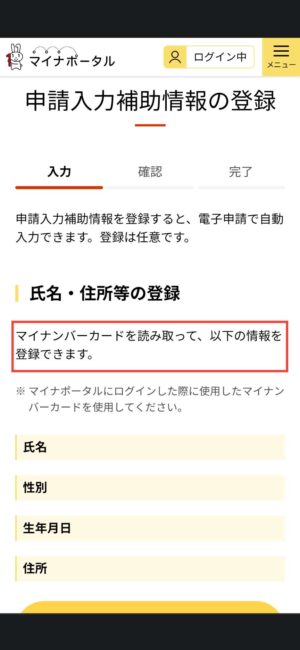
さらに下を見ると「マイナンバーカードを読み取って入力」というボタンがあるのでクリックします。
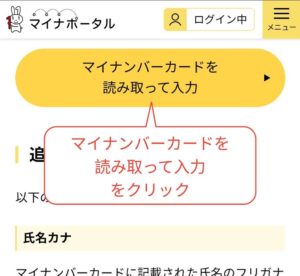
するとまた暗証番号を入力する画面になるので、4桁を入力します。
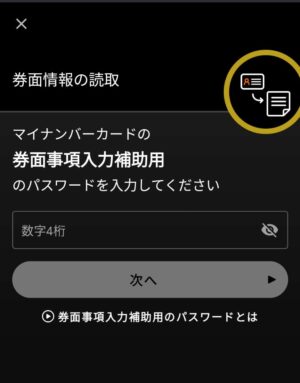
そしてマイナンバーカードの読み取り画面が表示されるので、カードを読み取れば、氏名、性別、生年月日、住所が自動で入力されました。
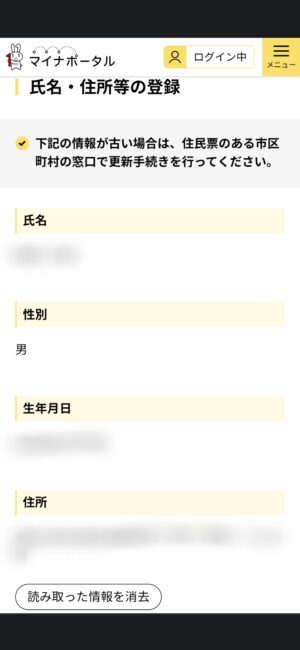
さらに下には追加入力項目があるので、「フリガナ」、「郵便番号」、「電話番号」、「メールアドレス」を入れます。(登録したくない箇所は飛ばしても問題ないようです)
申込入力補助情報の登録が終われば完了です。
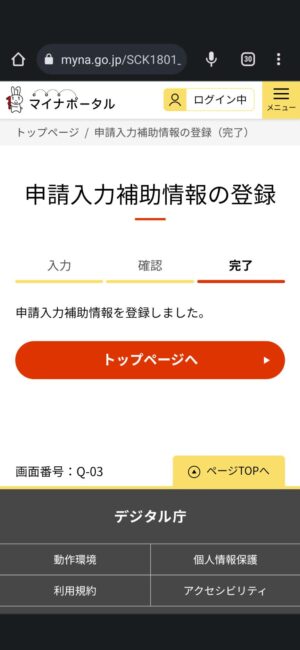





コメント